Odtwarzacz QuickTime nie może otworzyć MP4: jak odtwarzać MP4 na komputerze Mac?
Czy QuickTime może odtwarzać plik MP4? Oczywiście! Może się jednak zdarzyć, że pojawi się komunikat o błędzie informujący, że QuickTime nie może otworzyć pliku MP4. Chociaż jest to domyślny odtwarzacz multimediów w systemie macOS, nie oznacza to, że obsługuje wszystkie formaty plików multimedialnych. Ale to, co bardziej denerwuje niektórych użytkowników komputerów Mac, to fakt, że czasami nie można nawet otworzyć pliku MP4. Jest to najpopularniejszy i najczęściej używany format wideo na różnych platformach. Nie martw się więcej, ponieważ ten post zapewni najlepsze rozwiązanie i alternatywy, jeśli Odtwarzacz QuickTime nie może otworzyć MP4 akta. Więc przeczytaj do końca.
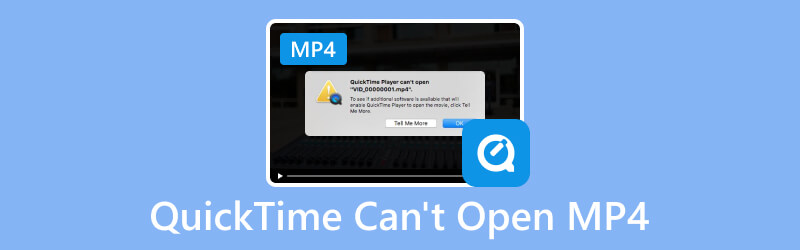
ZAWARTOŚĆ STRONY
Część 1. Dlaczego QuickTime nie może otworzyć MP4
Wiele czynników może być powodem, dla którego QuickTime nie odtwarza pliku MP4. Zanim sprawdzimy rozwiązania, daj nam znać najpierw możliwe przyczyny, dla których QuickTime nie może otworzyć pliku MP4.
1. Uszkodzony lub uszkodzony plik MP4.
Uszkodzenie pliku MP4 może powodować kilka czynników. Niektóre z nich to usterki techniczne, nieprawidłowy transfer plików, ryzyko wirusów i problemy z konwersją podczas edycji wideo. Nie ma jednoznacznego sposobu, aby poznać główną przyczynę uszkodzenia pliku MP4. Uszkodzenie pliku jest zwykle uważane za odpowiedzialne za problemy z odtwarzaniem podczas rozwiązywania problemów. Niestety QuickTime nie ma narzędzi naprawczych, więc nie może naprawić i otworzyć uszkodzonych plików MP4.
2. Problem z kodekiem.
Najczęściej, ponieważ MP4 jest formatem kontenera, do kodowania przechowywanej zawartości wideo i audio można używać różnych kodeków. Sposób kodowania wideo miał wpływ na to, czy można go było otworzyć w odtwarzaczu multimedialnym. Apple powiedział, że QuickTime obsługuje tylko MP4 zakodowane przy użyciu H.264, H.265 (HEVC) i MPEG-4 od czasu aktualizacji macOS 10.13. QuickTime nie obsługuje starszych ani specjalnie zaprojektowanych kodeków i formatów.
3. QuickTime Player nie jest aktualizowany.
Jeśli nie zaktualizowałeś jeszcze QuickTime do najnowszej wersji, filmy MP4 zakodowane przy użyciu najnowszych kodeków nie będą obsługiwane. QuickTime Player 7 obsługuje standard H.264, a nowsza wersja systemu macOS High Sierra obsługuje teraz standard H.265(HEVC). W wersji QuickTime 10.0 lub nowszej automatycznie konwertuje starsze pliki multimedialne, aby pomyślnie otwierać pliki MP4.
Część 2. Jak naprawić błąd QuickTime, który nie może otworzyć pliku MP4
Rozwiązanie 1. Użyj konwertera wideo Vidmore, aby przekonwertować format MP4 na MOV (QuickTime) na komputerze Mac
Jeśli nie chcesz wypróbowywać wielu metod, których wyniki są niepewne, konwersja plików MP4 do formatu bardziej przyjaznego dla QuickTime zawsze sprawdza się doskonale. Wszystko czego potrzebujesz to skuteczny konwerter wideo dla komputerów Mac.
Vidmore Video Converter to najbardziej zalecane narzędzie do konwersji plików wideo do dowolnego preferowanego formatu. Można go używać na komputerach Mac oprócz systemu Windows. To narzędzie obsługuje szeroką gamę formatów plików multimedialnych i kodeków, od dobrze znanych po rzadkie typy. Może konwertować filmy 50 razy szybciej w porównaniu do innych konwerterów o rozdzielczości do 4K UHD bez utraty jakości. Nie ma więc wątpliwości, że może z łatwością przekonwertować pliki MP4 na format bardziej przyjazny dla QuickTime, taki jak MOV. Wykonaj poniższe kroki, jak przekonwertować format MP4 na MOV, jeśli odtwarzacz QuickTime nie może otworzyć plików MP4 do odtwarzania:
Krok 1. Pobierz i zainstaluj to, co najlepsze Vidmore Video Converter oprogramowanie na komputerze Mac.
Krok 2. Kliknij kartę Dodaj pliki, aby przesłać plik lub folder MP4. Możesz także przeciągnąć i upuścić je w interfejsie.

Krok 3. Ustaw żądany format wyjściowy, klikając kartę Format obok pliku lub klikając kartę Konwertuj wszystko na. Możesz wybrać format MOV (Apple QuickTime).
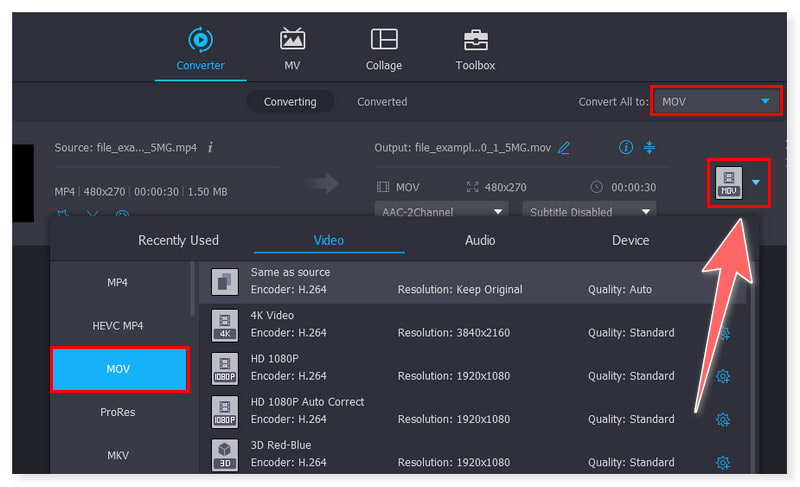
Krok 4. Na koniec wybierz folder lokalny, w którym chcesz zapisać przekonwertowany plik, w sekcji Zapisz w poniżej. Następnie kliknij przycisk Konwertuj wszystko, aby rozpocząć proces i poczekaj na jego zakończenie.
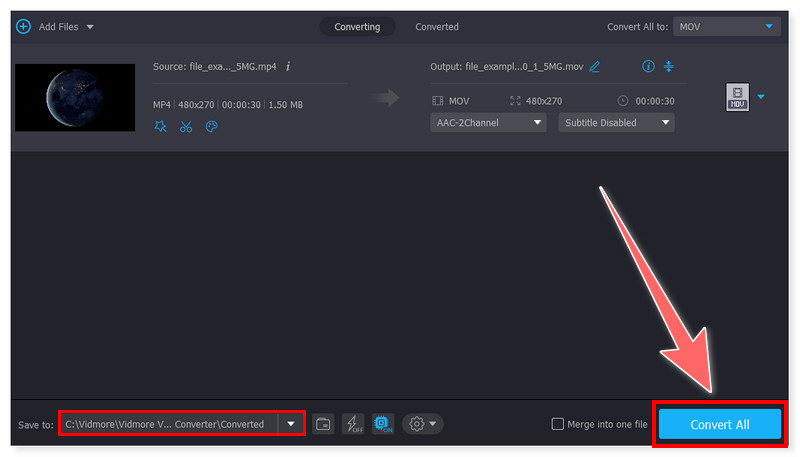
Rozwiązanie 2. Zaktualizuj program QuickTime Player
Istnieje wiele powodów, dla których czasami QuickTime nie może otworzyć pliku MP4. Jedną z nich jest to, że starsza wersja QuickTime nie jest jeszcze obsługiwana, ponieważ mógł używać najnowszych kodeków. Mając to na uwadze, jednym z możliwych rozwiązań jest aktualizacja odtwarzacza QuickTime do najnowszej wersji. Aby zaktualizować odtwarzacz QuickTime Player do najnowszej wersji, musisz upewnić się, że używasz najnowszej wersji systemu macOS, ponieważ QuickTime jest teraz wbudowaną aplikacją w systemie macOS. Sprawdź przewodnik krok po kroku dotyczący aktualizacji odtwarzacza QuickTime:
Krok 1. Na komputerze Mac kliknij przycisk Apple w lewym górnym rogu ekranu. Następnie wybierz Preferencje systemowe z rozwijanych opcji.
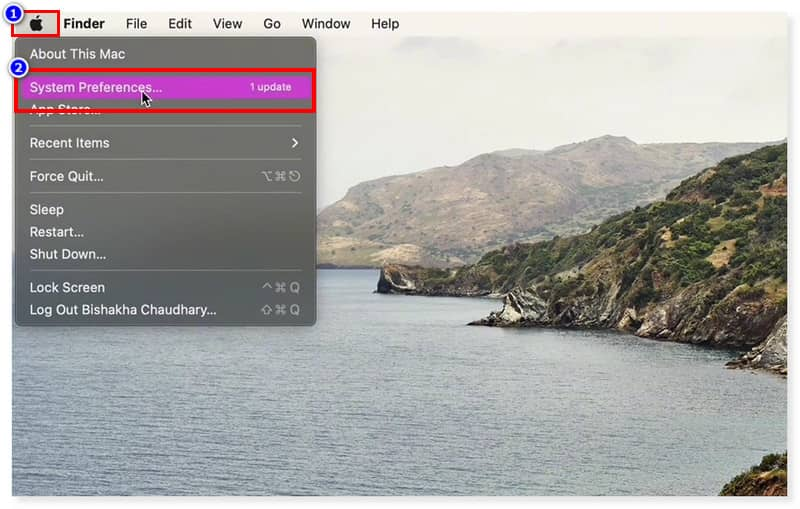
Krok 2. W oknie Preferencje systemowe poszukaj aktualizacji oprogramowania i otwórz ją. Po otwarciu zobaczysz, czy Twój system macOS jest aktualny i czy wymaga aktualizacji.
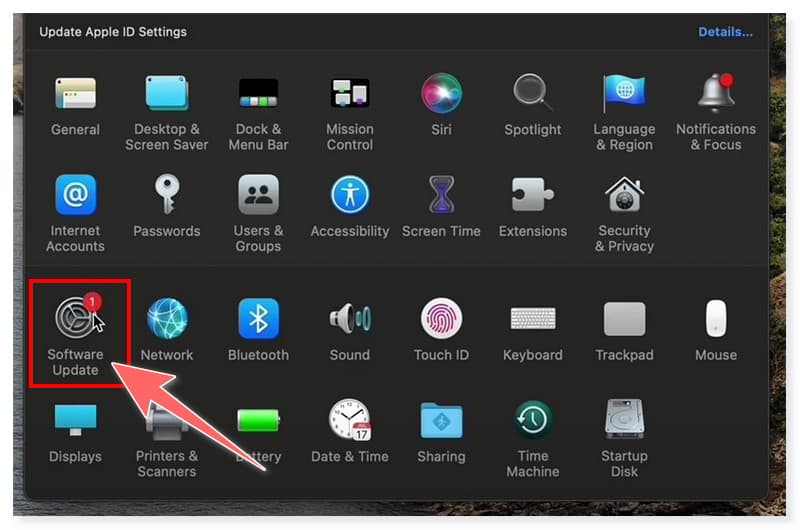
Krok 3. Naciśnij przycisk Aktualizuj teraz i poczekaj, aż aplikacja zostanie pomyślnie zainstalowana na komputerze Mac. W ten sposób automatycznie zaktualizuje także wszystkie wbudowane aplikacje na Twoim komputerze, w tym odtwarzacz QuickTime.
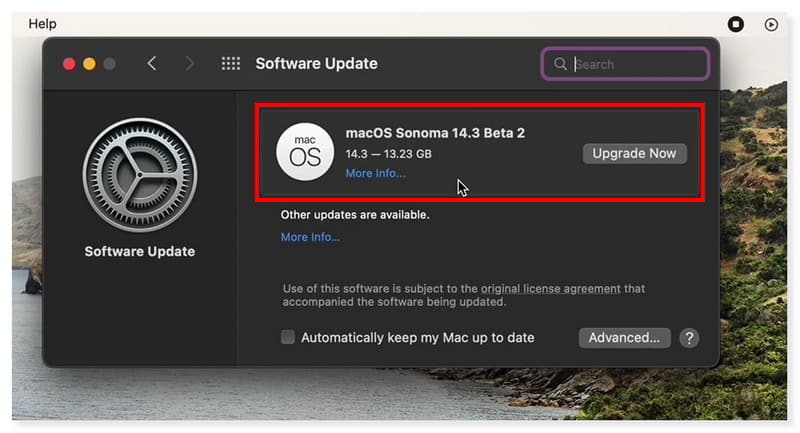
Rozwiązanie 3. Napraw uszkodzone wideo za pomocą Vidmore Video Fix
Jeśli wypróbujesz wszystkie trzy metody, a nadal nie będziesz mógł odtwarzać plików MP4 w programie QuickTime Player, prawdopodobnie dzieje się tak dlatego, że plik MP4 jest uszkodzony. Teraz możesz wypróbować Vidmore Video Fix, aby naprawić uszkodzone wideo. Bez względu na to, w jaki sposób Twój film ulegnie uszkodzeniu: konwersja formatu, transfer lub edycja, Vidmore Video Fix zawsze może pomóc w naprawie. Po spłacie Twój film będzie można ponownie odtworzyć w programie QuickTime Player, co naprawi także rozmycie, czarny ekran i pikselizację. Jedyne, co musisz zrobić, to zaoferować przykładowy film, a zaawansowana sztuczna inteligencja naprawi Twój nieodtwarzalny film do normalnego formatu i wysokiej jakości.
Krok 1. Zdobądź zaawansowane narzędzie do naprawy wideo AI: Vidmore Video Fix za pomocą przycisku pobierania.
Krok 2. Otwórz program Vidmore Video Fix i kliknij przycisk Plus, aby dodać uszkodzone wideo MP4 i przykładowe wideo nagrane za pomocą tych samych urządzeń.
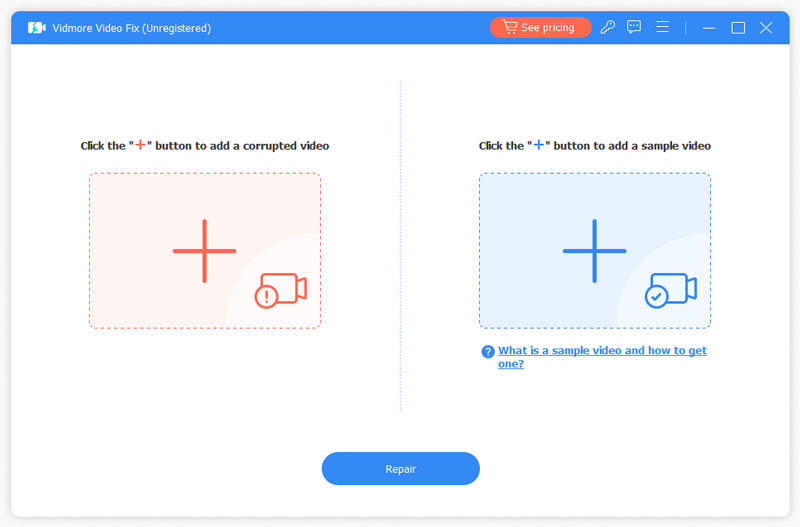
Krok 3. Następnie kliknij przycisk Napraw, rozpocznie się naprawa wideo.
Krok 4. Naprawa zakończy się za kilka sekund. Następnie możesz to zrobić napraw inne filmy, wyświetl podgląd i zapisz.
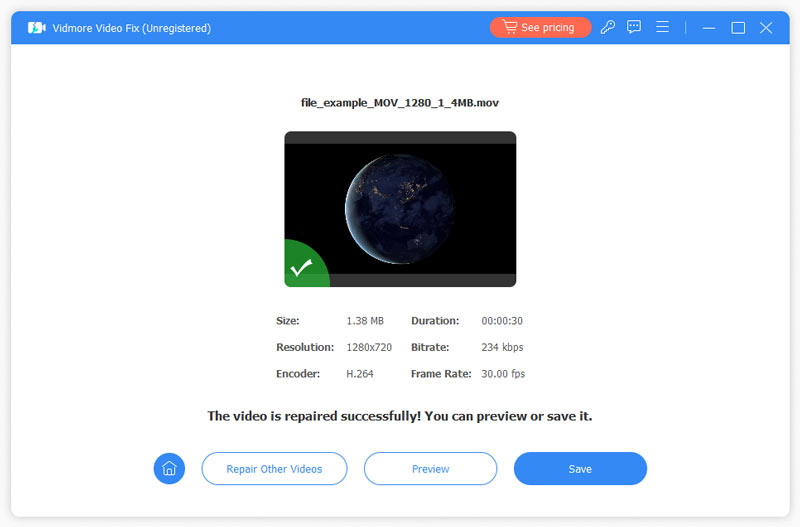
Rozwiązanie 4. Znajdź alternatywę dla QuickTime: Vidmore Player
Możesz także użyć alternatywnego odtwarzacza multimedialnego, jeśli QuickTime nie może naprawdę otworzyć i odtworzyć plików MP4. Vidmore Player to wszechstronny odtwarzacz multimedialny dostępny na komputerach Mac i Windows. Oprócz obsługi odtwarzania filmów Blu-ray i plików DVD, może także otwierać i odtwarzać prawie wszystkie formaty plików wideo i audio. Należą do nich MP4, MOV, WMV, MPEG, AVI, 3GP, WMA, AAC, M2TS i inne. Dodatkowo obsługuje szeroką gamę kodeków wideo i audio, więc możesz mieć pewność, że odtwarza pliki MP4, które mają nowe lub specjalne kodeki użyte do kompresji pliku. Oto kroki, jak otworzyć i odtwarzać wideo MP4 za pomocą tego narzędzia:
Krok 1. Pobierz i zainstaluj to, co najlepsze Vidmore Player na komputerze Mac.
Krok 2. uruchom ten odtwarzacz multimedialny i kliknij przycisk Otwórz plik, aby odtworzyć plik MP4 w interfejsie.
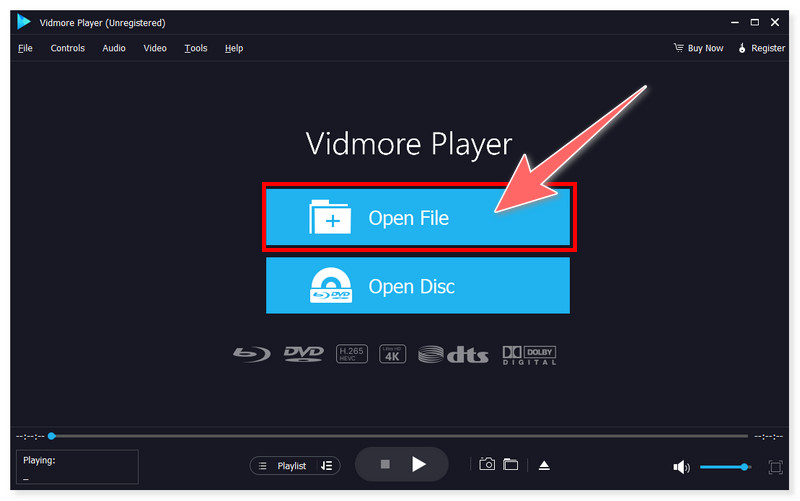
Krok 3. Po załadowaniu automatycznie odtworzy wybrany plik MP4. Możesz dostosować jego głośność, wyświetlić go na pełnym ekranie, a nawet przechwycić ekran wideo podczas jego odtwarzania Alternatywa dla QuickTime Playera.

Część 3. Często zadawane pytania dotyczące naprawiania problemu braku możliwości otwarcia pliku MP4 w programie QuickTime
Jak zawsze otwierać MP4 za pomocą QuickTime?
Krok 1. Wybierz wideo MP4, które chcesz otworzyć, a następnie kliknij prawym przyciskiem myszy i wybierz Uzyskaj informacje z rozwijanych opcji.
Krok 2. W sekcji Uzyskaj informacje kliknij Otwórz za pomocą i wybierz QuickTime. Następnie naciśnij przycisk Zmień wszystko i kliknij Kontynuuj w nowym wyskakującym okienku Findera.
Krok 3. I gotowe! Pomyślnie zmieniłeś domyślny odtwarzacz multimediów na QuickTime dla wszystkich filmów MP4. (Pamiętaj, że macOS umożliwia zmianę domyślnego odtwarzacza multimedialnego tylko dla jednego formatu na raz).
Dlaczego nie mogę otworzyć pliku wideo MP4?
Może istnieć kilka powodów, dla których nie można otworzyć plików MP4. Niektóre z nich to:
• Używany odtwarzacz multimedialny nie jest zgodny z formatem MP4.
• Zapisany plik MP4 może być uszkodzony.
• Może występować problem z kodekiem.
• Sterowniki urządzenia są nieaktualne i należy je najpierw zaktualizować.
Jaki kodek jest potrzebny do MP4?
MP4 to rodzaj formatu kontenera, w którym można przechowywać kilka kodeków wideo i audio. Niektóre kodeki dla MP4 obejmują AV1, AVC (H.264), MP4V-ES, MPEG-2, HEVC (H.265), VP8, VP9, XivD/DivX i inne.
Wniosek
Proszę bardzo! Oto możliwe rozwiązania, które mogą Ci pomóc, jeśli QuickTime nie odtwarza plików MP4 akta. Ważne w tej kwestii jest upewnienie się, że odtwarzacz QuickTime jest aktualny, aby uzyskać dostęp do nowo dodanych funkcji. Jednak wielu użytkowników komputerów Mac woli poręczne rozwiązanie zamiast przełączania się z jednego sposobu na drugi. Vidmore Video Converter to najlepszy konwerter wideo, który może rozwiązać ten problem raz na zawsze. Oferuje łatwy w użyciu interfejs i bezproblemową konwersję odpowiednią dla początkujących i ekspertów. Dodatkowo możesz także użyć odtwarzacza Vidmore zamiast QuickTime, aby otworzyć i odtworzyć wybrany film do obejrzenia.


